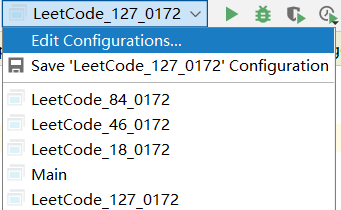IDEA中JavaFX的导入问题
文章目录
-
-
- 方法一:修改JDK版本
- 方法二:手动导入Java Fx的架包
-
- 1、进入官网下载Java fx架包
- 2、在Libraries中添加lib路径
- 3、添加Path变量
- 4、编辑配置
- 方法三:针对Maven工程
-
我所使用的IDE为 IntelliJ IDEA
本文主要介绍了三种关于Java Fx的解决办法
- 方法一:可以将高版本JDK(比如JAVA 11)修改为JAVA 8
- 方法二:手动导入jar包
- 方法三:针对Maven工程如何导入依赖
详情如下:
方法一:修改JDK版本
File -> Settings -> Build,Execution,Deployment -> Maven -> Importing -> JDK for Importer 选择 jdk 1.8。由于我没有安装JDK1.8,所以我这里就没有JDK1.8。有JDK 1.8的同学可以试试这种办法。

- 为什么要修改JDK版本呢?
因为Oracle 从 JDK 11 开始,就宣布JavaFX 将作为独立模块从 JDK 中分离出来,以使 JavaFX 更易于被采用。也就是说从JDK 11开始,里面将不包含 Java Fx。
方法二:手动导入Java Fx的架包
1、进入官网下载Java fx架包
选择自己电脑对应的版本即可,我的是windows,所以我下载的是JavaFX Windows SDK
https://gluonhq.com/products/javafx/

2、在Libraries中添加lib路径
File->Project Structure->Project Settings->Libraries
**注意:**lib的路径指向的是刚才解压的java fx压缩包的lib路径

3、添加Path变量
File->Settings->Appearance & Behavior ->Path Variables
变量名为PATH_TO_FX,路径为之前的lib路径,如图所示。

4、编辑配置
--module-path ${PATH_TO_FX} --add-modules javafx.controls,javafx.fxml
方法三:针对Maven工程
在pom文件中添加如下依赖
<dependencies>
<dependency>
<groupId>org.openjfxgroupId>
<artifactId>javafx-controlsartifactId>
<version>11version>
dependency>
<dependency>
<groupId>org.openjfxgroupId>
<artifactId>javafx-fxmlartifactId>
<version>11version>
dependency>
dependencies>